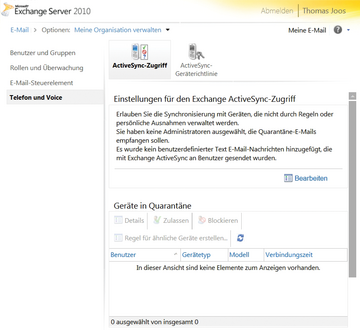Kamera abschalten
Auf der Registerkarte
»Gerät«
steuern Sie Funktionen der Smartphones wie Infrarot, Bluetooth oder Digitalkameras. Wollen Sie einzelne Funktionen abschalten, entfernen Sie den Haken bei der entsprechenden Option:
-
»
Wechselspeicher zulassen« – Deaktivieren Sie diese Option, kann das Mobiltelefon nicht auf Speicherkarten zugreifen. -
»
Kamera zulassen« – Deaktivieren Sie diese Option, lässt sich eine vorhandene, eingebaute Digitalkamera am Endgerät nicht nutzen. -
»
WiFi zulassen« – Deaktivieren Sie diese Option, kann sich das Gerät nicht mit einem Wireless-LAN (Funknetzwerk) verbinden. -
»
Infrarot zulassen« – Deaktivieren Sie diese Option, kann sich das Gerät nicht mit Infrarot mit einem Computer oder Notebook verbinden. -
»
Internetfreigabe vom Gerät zulassen« – Die gemeinsame Nutzung der Internetverbindung wird häufig verwendet, wenn das Gerät als Modem für ein Notebook fungiert. Deaktivieren Sie diese Option, um die Funktion zu sperren. -
»
Remotedesktop auf Gerät zulassen« – Deaktivieren Sie diese Option, kann vom Endgerät aus keine RDP-Verbindung zu anderen Computern aufgebaut werden. -
»
Desktop-Synchronisierung zulassen« – Deaktivieren Sie diese Option, lässt sich vom Endgerät aus keine Synchronisierung mit lokal installierten Anwendungen nutzen. -
»
Bluetooth zulassen« – Standardmäßig ist Bluetooth auf den Endgeräten aktiviert. Sie können Bluetooth entweder komplett deaktivieren oder die Option festlegen, dass Bluetooth nur zur Verbindung mit einer Freisprechanlage genutzt werden kann.
Sie können über Richtlinien nicht nur die Hardware des Geräts steuern, sondern auch bestimmen, welche Anwendungen auf dem Gerät verfügbar sein sollen. Dazu verwenden Sie die beiden Registerkarten
»Gerätanwendungen und Andere«
. Sie können über Richtlinien auch festlegen, dass Anwender vor der Verwendung des Endgeräts ein Kennwort eingeben müssen. Standardmäßig ist diese Möglichkeit nicht aktiviert und Anwender dürfen die Smartphones ohne Kennwörter verwenden.
ActiveSync-Gerätezugriffsregeln
Exchange Server 2010 und Office 365 erlauben es, über Regeln zu bestimmen, welche Smartphones über das Internet eine Synchronisierung mit dem eigenen Postfach durchführen dürfen und welche Exchange sperrt. Sie haben neben der Möglichkeit der Weitergabe von Richtlinien für Sicherheitseinstellungen der Geräte daher auch die Möglichkeit, Richtlinien festzulegen, welche Smartphones und Endgeräte Sie im Unternehmen bei der Anbindung an Exchange Server 2010 zulassen. Die Einstellungen dazu nehmen Sie mit ActiveSync-Gerätezugriffsregeln vor. Die Einstellungen selbst setzen Sie am einfachsten in der Exchange-Systemsteuerung, die Sie über
»https://Servername/ecp«
aufrufen. Die Einstellungen finden Sie in den
»Exchange ActiveSync-Einstellungen«
über
»Telefon und Voice | ActiveSync-Zugriff«
(
Abbildung 4
).
Bei
»Gerätezugriffsregeln«
im Bereich
»ActiveSync-Zugriff«
legen Sie fest, welche Geräte Sie generell blockieren oder isolieren wollen. Dazu erstellen Sie mit
»Neu«
eine neue Richtlinie. Über
»Gerätefamilie«
oder
»Nur dieses Modell«
legen Sie fest, welche Art von Geräten Sie berücksichtigen wollen. Anschließend können Sie über die Schaltfläche
»Zugriff blockieren«
die entsprechenden Geräte blockieren. Blockiert Exchange ein neues Gerät oder setzt dieses in den isolierten Bereich von Outlook Web App, können Sie an dieser Stelle einen E-Mail-Text eingeben. Ihn bekommt der Anwender in seinem Postfach präsentiert, wenn er sich mit einem blockierten Gerät synchronisieren will.